Organiziranje i nalaženje fotografija na iPhone, iPad ili iPod touch uređaju
Aplikacija Foto olakšava organizaciju i pristupačnost fotografija i videozapisa. Može vam čak i pružiti odabran prikaz fotografija, a pametne značajke Pretraživanja mogu vam pomoći da brzo pronađete upravo ono što tražite.
Aplikacija Foto organizirana je na kartice Medijateka, Za tebe, Albumi i Pretraživanje. Kada uključite iCloud fotografije, vaša kolekcija ažurirat će se na svim uređajima. Usto, uz napredne značajke pretraživanja možete lako pronaći fotografije osobe, mjesta, predmeta ili događaja.
Prije početka
Ažurirajte iPhone, iPad ili iPod touch na najnoviju verziju iOS ili iPadOS sustava.
Postavite servis iCloud na svim uređajima.
Provjerite jeste li prijavljeni s pomoću istog Apple ID-a.
Medijateka
Uživajte u odabranom prikazu svojih trenutaka na kartici Medijateka i pretražujte ih po godini, mjeseci, danu ili pretražite čitavu medijateku. Osim toga, uz Live Photos vaše fotografije i videozapisi oživjet će kako ih listate i pretražujete.
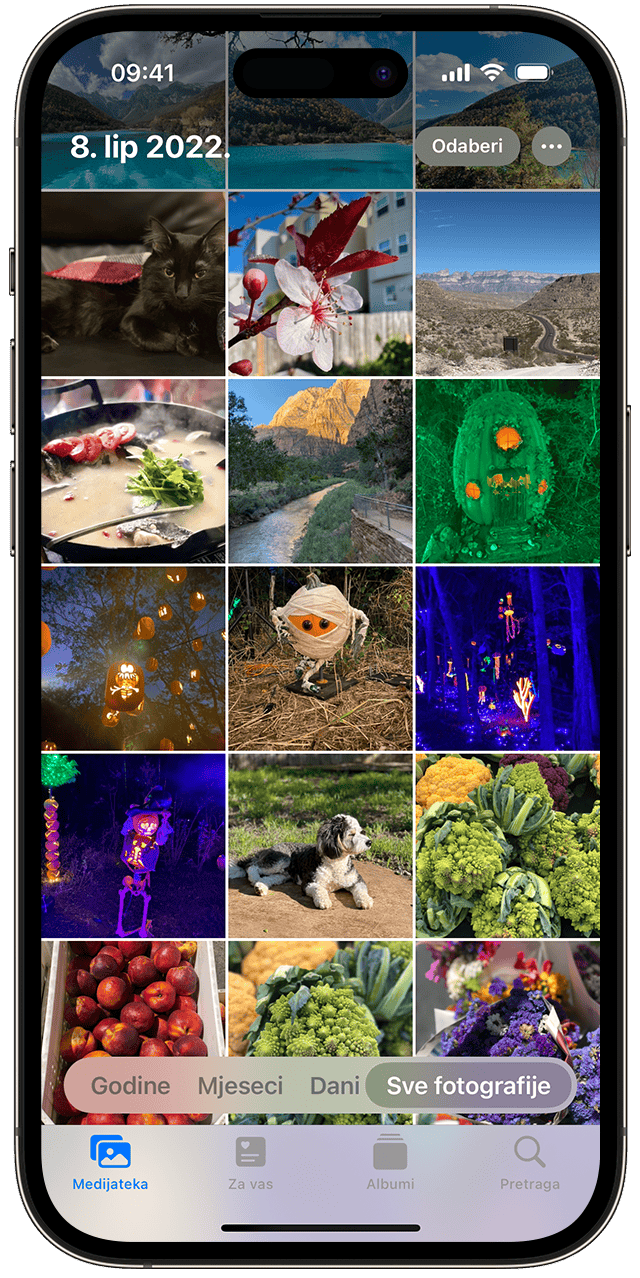
Godine: pregledajte cijelu medijateku fotografija i videozapisa snimljenih svake godine. Zatim prijeđite prstom za pregled istaknutog sadržaja.
Mjeseci: Dodirnite to share or play a movie created from your moments.
Dani: pregledajte fotografije snimljene na određen dan, pri čemu će se videozapisi automatski reproducirati dok listate.
Sve fotografije: pogledajte čitav fotoalbum, uključujući snimke zaslona i duple fotografije, redoslijedom kojim su snimane.
U sustavu iOS 14 i novijem možete filtrirati prikazivanje pa ćete lakše pregledavati medijateku. Na primjer, možete odabrati prikazivanje samo fotografija ili samo videozapisa. Da biste filtrirali ono što vidite:
Dodirnite karticu Medijateka.
Dodirnite Sve fotografije, zatim dodirnite u gornjem desnom kutu.
Dodirnite Filtri, a zatim odaberite opciju poput Videozapisi ili Omiljeno.
Dodirnite Gotovo.
Da biste poništili filtar, dodirnite pri vrhu zaslona, a zatim odaberite radnju i dodirnite Gotovo.
Fotografije i videozapisi neće se automatski oživljavati uz Live Photos kada je uključen mod slabog napajanja.
Za tebe
Na kartici Za tebe, aplikacija Foto pretražuje vaše fotografije i videozapise kako bi pronašla trenutke koji se ističu, a zatim ih prikazuje u zbirkama pod nazivom Uspomene. Također možete vidjeti aktivnost za Dijeljeni album, pronaći ideje za dodavanje efekata odabranim fotografijama i pronaći Prijedloge za dijeljenje, tj. zbirke fotografija koje možete podijeliti.
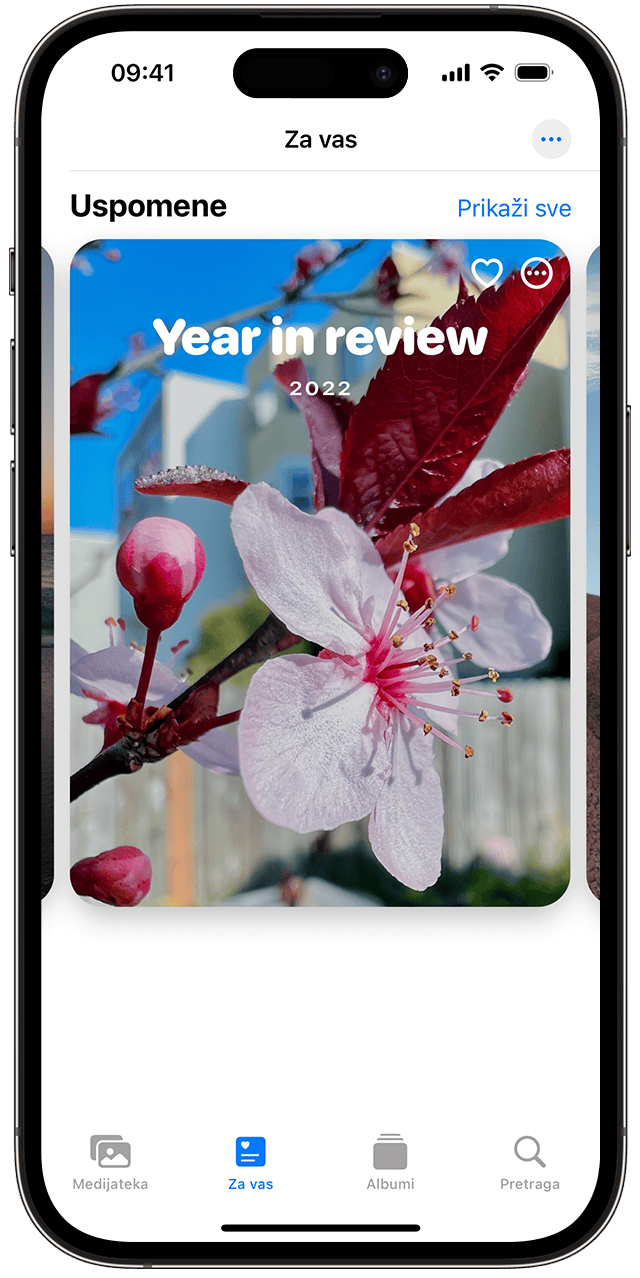
Albumi
Na kartici Albumi pronađite albume koje ste stvorili, dijeljene albume koje ste sami napravili ili na koje ste se pretplatili te zbirke različitih vrsta fotografija i videozapisa, kao što su Selfiji, Portret i Usporene snimke. U albumu Mjesta fotografije možete pregledavati i organizirane na karti svijeta ili ih pak u albumu Osobe i kućni ljubimci pretraživati ovisno o tome tko se na njima nalazi.
U albumu Nedavno prikazuje se vaša cjelokupna kolekcija prema redoslijedu dodavanja u medijateku. Kada koristite iCloud fotografije, promjene u albumima koje napravite na jednom uređaju prikazuju se i na drugim uređajima.
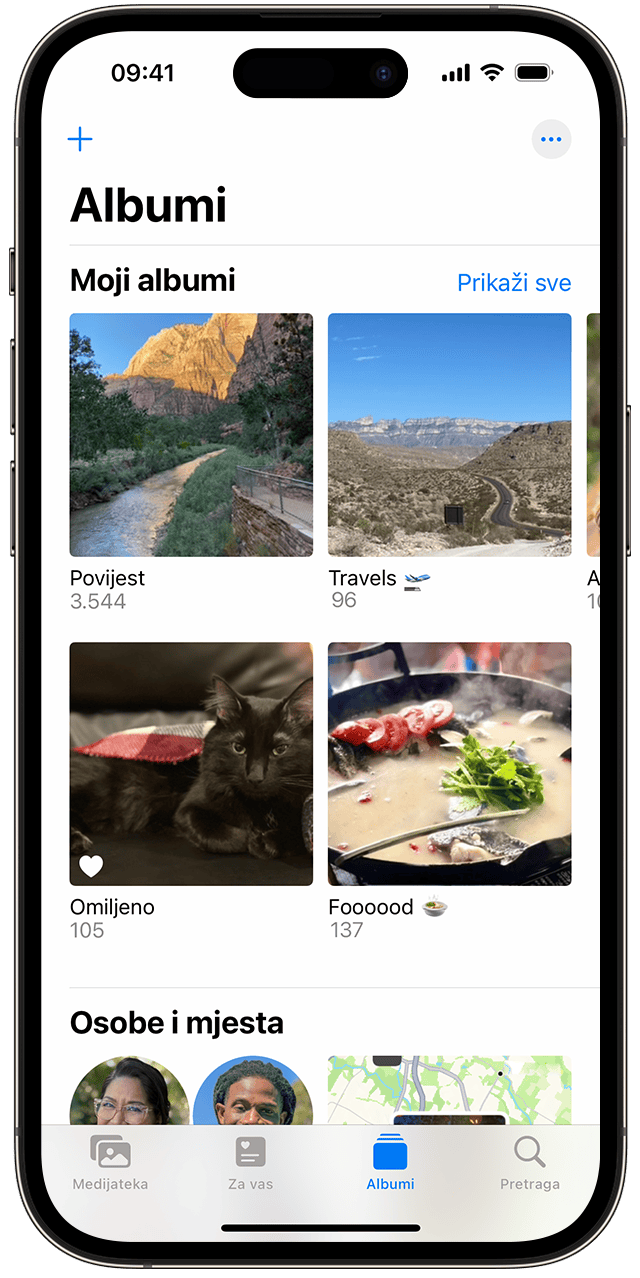
Stvaranje novog albuma
Otvorite aplikaciju Foto.
.
Dodirnite Novi album. Upišite naziv albuma, dodirnite Spremi, a zatim odaberite fotografije i videozapise koje želite dodati.
Dodirnite Gotovo.
Dodavanje u postojeći album
Otvorite aplikaciju Foto.
Dodirnite Odaberi pa dodirnite fotografije i videozapise koje želite dodati.
Dodirnite , a zatim Dodaj u album i odaberite album.
Promjena naziva albuma
.
Dodirnite Preimenuj album.
Promijenite ime, a zatim dodirnite Spremi.
Preuređivanje albuma
Idite na karticu Albumi, dodirnite Prikaži sve, a zatim dodirnite Uredi.
Dodirnite i držite album da biste ga odvukli kamo želite.
Dodirnite OK.
Razvrstavanje fotografija unutar albuma
U sustavu iOS 14 i novijima:
.
Dodirnite Razvrstaj, a zatim odaberite opciju za razvrstavanje, npr. Prilagođeni poredak, Najstariji do najnovijeg ili Najnoviji do najstarijeg.
Otkrivanje i spajanje duplih fotografija
U sustavu iOS 16 i novijima, aplikacija Foto može otkriti duple fotografije. Ako imate duple fotografije u medijateci, automatski se stvara album Duplikati i možete spojiti slične slike da uštedite prostor.
Dijeljenje albuma
Možete dijeliti fotografije, videozapise i albume s osobama koje odaberete, a zatim im možete dopustiti i da dodaju vlastite fotografije, videozapise i komentare. Na kartici Albumi možete vidjeti zajedničke albume koje ste napravili sami i na koje ste se pretplatili. Saznajte više o dijeljenju albuma u aplikaciji Foto.
Pretraživanje fotografija
Aplikacija Foto omogućuje lako pronalaženje fotografija određene osobe, mjesta, stvari ili događaja. Dodirnite karticu Pretraži, a zatim u traku za pretraživanje unesite što tražite.
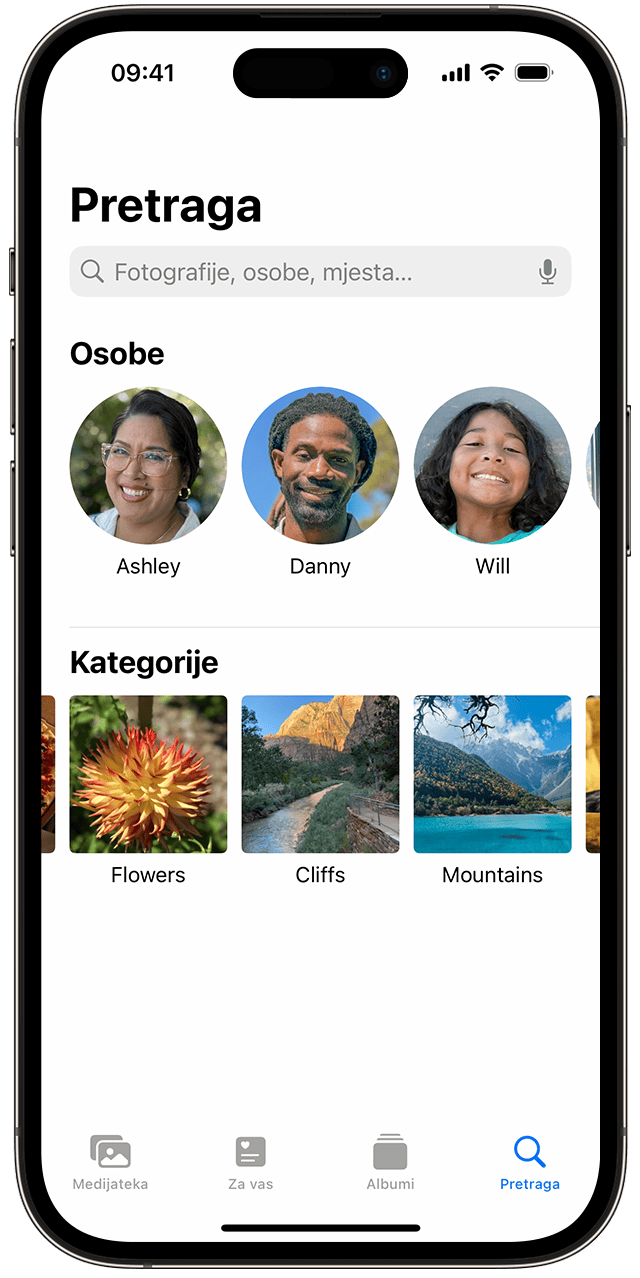
Trenuci: potražite događaj, poput koncerta ili putovanja. Aplikacija Foto upotrijebit će vrijeme i mjesto fotografija kao i mrežni opis događaja da pronađe odgovarajuće fotografije.
Osobe i kućni ljubimci: Pronađite fotografije određene osobe, grupe ljudi, mačke ili psa u svojoj medijateci. Organizirajte imena i lica u albumu osoba.
Mjesta: pogledajte sve fotografije i videozapise na karti u odjeljku Mjesta.
Kategorije: aplikacija Foto prepoznaje prizore, predmete i vrste lokacija. Pretražite izraz, primjerice „jezero”, a zatim odaberite rezultat da biste vidjeli fotografije koje odgovaraju.
Kartica Pretraživanje također predlaže trenutke, osobe, mjesta, kategorije i grupe za pretraživanje. Dodirnite predloženo pretraživanje, primjerice Prije godinu dana ili Životinje, da biste istražili svoje fotografije.
Kada pretražujete fotografije, prepoznavanje lica te otkrivanje scena i objekata odvija se u potpunosti na vašem uređaju. Saznajte više o fotografijama i privatnosti.